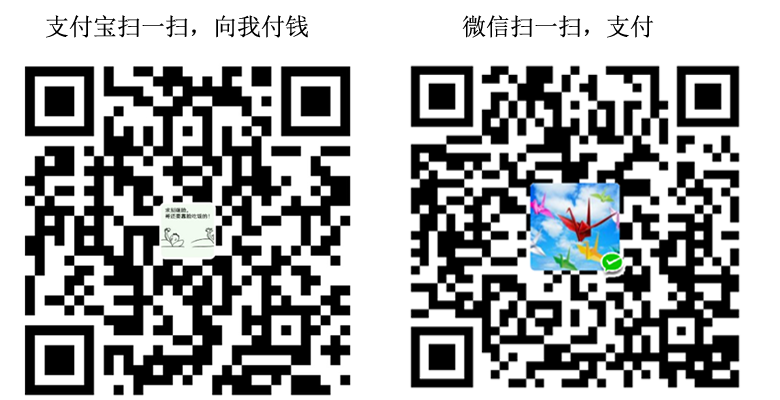PhpStorm 提供了非常强大和灵活的代码格式化功能。下面我将从最常用的方法到高级设置为你详细介绍。
方法一:使用快捷键(最常用)
这是最快捷的方式,适用于格式化当前文件或选中的代码块。
格式化整个文件:
Windows/Linux:
Ctrl + Alt + LmacOS:
⌘ + Option + L确保当前没有选中任何代码。
使用快捷键:
如果弹出提示框(例如与系统快捷键冲突),选择“仅 IDE”即可。
格式化选中的代码:
Windows/Linux:
Ctrl + Alt + LmacOS:
⌘ + Option + L先用鼠标或键盘选中你想要格式化的特定代码块。
使用同样的快捷键:
方法二:使用菜单栏
如果你不记得快捷键,也可以通过菜单操作。
点击顶部菜单栏的 Code。
在下拉菜单中选择 Reformat Code。
同样,如果你先选中了代码,这里会变成 Reformat Selected Code。
方法三:在保存时自动格式化(推荐)
这是一个能极大提升开发效率和代码整洁度的功能,可以配置为在保存文件时自动执行格式化操作。
打开设置:
Windows/Linux:
File -> SettingsmacOS:
PhpStorm -> Preferences进入路径:Tools -> Actions on Save
勾选右侧的 Reformat code 选项。
你可以进一步选择:
All files: 对所有文件生效。
Changed files: 仅对更改过的文件生效(推荐)。
Selected files: 仅对特定文件类型生效。
点击 OK 保存设置。
从此以后,每次你按 Ctrl + S(或 ⌘ + S)保存文件时,PhpStorm 都会自动帮你格式化代码。
方法四:自定义代码风格规则
PhpStorm 允许你完全自定义格式化的规则,例如缩进、大括号位置、空格和空行等。
打开设置 (
Ctrl+Alt+S或⌘ + ,)。进入路径:Editor -> Code Style -> PHP
在这里你可以详细地设置所有格式规则:
Tabs and Indents: 设置使用空格还是制表符(Tab)、缩进大小等。
Spaces: 控制在各种语法结构(如函数调用、控制语句)中是否插入空格。
Blank Lines: 控制代码中不同部分之间的空行数。
Wrapping and Braces: 控制代码换行、大括号位置等(这是最重要的设置项之一)。
你还可以为其他语言(如HTML, CSS, JavaScript, Blade)单独设置代码风格。
高级技巧:使用 .editorconfig 文件
为了确保团队中所有成员(甚至使用不同编辑器)的代码风格一致,强烈建议使用 .editorconfig 文件。
在项目根目录创建名为
.editorconfig的文件。PhpStorm 会自动识别并应用其中的规则。
示例内容:
root = true
[*]
charset = utf-8
end_of_line = lf
insert_final_newline = true
indent_style = space
indent_size = 4
trim_trailing_whitespace = true
[*.{js, css, html}]
indent_size = 2
[*.blade.php]
indent_size = 4在 PhpStorm 设置中,确保已启用 EditorConfig 支持:Editor -> Code Style -> Enable EditorConfig support。
总结
| 场景 | 操作 |
|---|---|
| 快速格式化当前文件 | Ctrl+Alt+L (Win) / ⌘+Option+L (Mac) |
| 格式化选中代码 | 选中代码后按 Ctrl+Alt+L (Win) / ⌘+Option+L (Mac) |
| 保存时自动格式化 | 设置 -> Tools -> Actions on Save -> 勾选 Reformat code |
| 自定义格式化规则 | 设置 -> Editor -> Code Style -> PHP |
| 团队统一风格 | 在项目根目录创建并配置 .editorconfig 文件 |